上一篇
邮件管理📧eml文件打不开怎么办?常见原因及解决办法汇总
- 问答
- 2025-08-19 20:37:56
- 8
📧 邮件管理:.eml文件打不开怎么办?
🔍 核心关键词:
.eml文件打不开、邮件客户端、文件关联、默认程序、Outlook、Thunderbird、Windows、Mac、文件损坏、安全风险
❌ 常见原因
-
🚫 默认程序未设置 (最常见)
系统不知道用什么程序来打开.eml文件。
-
📧 邮件客户端问题
- 未安装:电脑上没有安装任何邮件客户端(如Outlook、Thunderbird)。
- 未关联:已安装客户端,但未将其设置为.eml文件的默认打开方式。
- 客户端故障:邮件客户端本身出现错误或损坏。
-
⚙️ 系统设置冲突
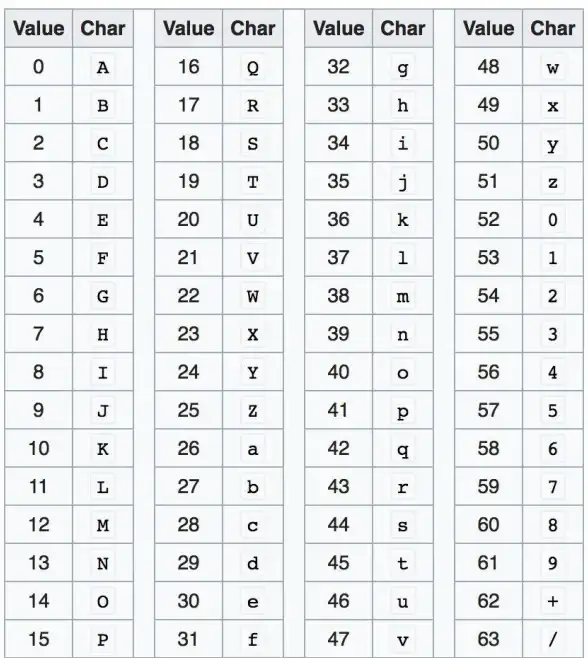
- 文件关联被其他程序(如浏览器、文本编辑器)错误抢占。
- 系统策略或第三方软件限制了程序关联。
-
💥 文件本身问题
- 文件损坏:下载或传输过程中文件不完整或损坏。
- 来源可疑:文件可能携带病毒或恶意代码,被安全软件拦截。
-
🔄 格式兼容性问题
极少数情况下,由不同邮件系统生成的.eml文件可能存在细微格式差异。
🛠️ 解决办法汇总
右键“打开方式”大法 (首选快捷方案)

- 右键点击.eml文件。
- 选择「打开方式」 -> 「选择其他应用」。
- 从列表中选择你的邮件客户端(如 Outlook、Thunderbird 甚至 Windows Mail)。
- 务必勾选「始终使用此应用打开.eml文件」复选框。✅
- 点击「确定」。
系统默认程序设置 (彻底根治)
- Win10/11: 设置 > 应用 > 默认应用 > 按文件类型选择默认应用 > 找到
.eml扩展名 > 将其关联到正确的邮件应用。 - macOS: 右键文件 > 显示简介 > 「打开方式」栏目 > 选择程序 > 点击「全部更改」。
直接拖拽大法 (应急妙招)
- 直接打开你的邮件客户端(如Outlook)。
- 将无法打开的.eml文件从文件夹拖拽到客户端的收件箱或邮件列表区域。📥
- 客户端通常会将其作为一封新邮件导入并打开。
文本编辑器查看 (终极备用方案)
- 用记事本 (Notepad)、VSCode 等文本编辑器强行打开。
- 你可以看到邮件的原始代码(头信息和HTML内容),但无法正常显示富文本和附件。
- 此法仅用于查看邮件文本内容,无法完美还原邮件。
修复或重装客户端
- 如果只有特定客户端(如Outlook)无法打开,可尝试运行其内置的修复功能。
- 作为最后手段,可卸载后重新安装邮件客户端。
检查文件与安全软件
- 尝试打开其他.eml文件,如果唯独一个打不开,很可能是该文件已损坏。🛑
- 临时禁用杀毒软件/防火墙,测试是否是其拦截所致(操作后请记得重新开启)。
⚠️ 重要提醒
- 安全第一:对于来源不明的.eml文件,打开前请用杀毒软件扫描。🔒
- 备份习惯:重要的邮件请备份到邮箱服务器或另存为PDF等更通用的格式。
- Web客户端:如果只是临时查看,可将.eml文件上传到某些支持导入的Web邮件服务(但需注意隐私风险)。
本文由 邴晗日 于2025-08-19发表在【云服务器提供商】,文中图片由(邴晗日)上传,本平台仅提供信息存储服务;作者观点、意见不代表本站立场,如有侵权,请联系我们删除;若有图片侵权,请您准备原始证明材料和公证书后联系我方删除!
本文链接:https://xdh.7tqx.com/wenda/667976.html




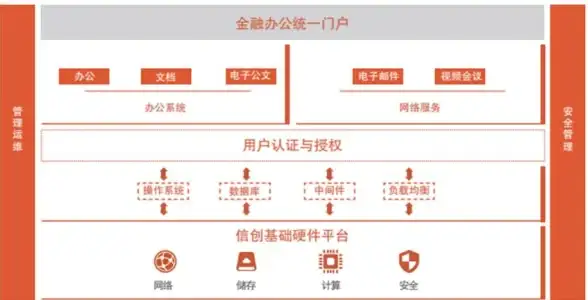
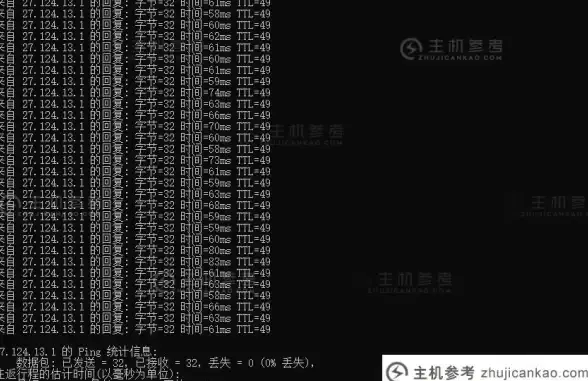



发表评论